새로 출시된 운영 체제에는 멋진 기능과 개선 사항이 포함되어 있고 iPhone/iPad/iPod의 일부 작은 버그도 수정되었지만 기기에 문제를 일으킬 수도 있습니다. 예를 들어 iOS 이후에는 iPhone을 활성화할 수 없습니다. 16 업데이트. 새로운 iOS 출시되면 이상한 일이 아니지만 흔한 일입니다. 그래서 이번 글에서는 참고용으로 iOS 16 업데이트 이후 아이폰 활성화 오류를 수정하는 방법을 알려드리려고 합니다.
해결 방법 1. 활성화 오류를 수정하려면 iPhone을 강제로 다시 시작하세요.
해결 방법 2. iTunes를 통해 iPhone을 활성화하여 iPhone 활성화 오류 수정
해결 방법 3. iPhone을 공장 설정으로 복원하여 활성화 오류 수정
iOS 16 업그레이드 후 iPhone이 활성화에 실패하는 이유
실제로 소프트웨어 업데이트 외에도 iPhone을 공장 설정으로 복원한 후에도 iPhone 활성화 오류가 발생할 수 있습니다. 어쨌든 iOS 16 업데이트 후 iPhone을 활성화할 수 없는 경우 이 문제가 발생하는 데에는 여러 가지 이유가 있을 수 있습니다.
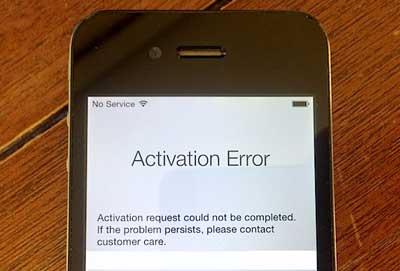
1. 바쁜 Apple 서버 . 새로운 iOS 출시되면 많은 Apple 기기 사용자가 iOS 11로 업데이트하려고 하며 이를 동시에 처리하려면 Apple 서버가 필요합니다. 높은 트래픽을 유발하는 것은 매우 쉽고 장치를 활성화하려고 할 때 활성화 서버를 일시적으로 사용할 수 없게 되거나 과부하가 발생할 수 있습니다.
2. 아이폰이 인식되지 않습니다 . 그렇다면 이동통신사의 문제, 장치의 SIM 카드 오작동 또는 부재, Wi-Fi 연결 불가 등 iPhone이 활성화 서버에 접속하지 못하게 하는 특정 로컬 오류가 있어야 합니다.
3. iTunes가 iPhone을 확인할 수 없습니다 . 잘못된 로그인 정보로 인해 iTunes가 장비를 확인할 수 없는 또 다른 이유가 있을 수 있습니다.
계속 진행하기 전에 장치의 Wi-Fi 네트워크나 셀룰러 데이터에 연결되어 있더라도 네트워크 상태가 양호한지 확인하세요. 데이터가 손실된 경우 다음 해결 방법을 시도하기 전에 iTunes 또는 iCloud를 통해 iPhone 데이터를 백업하는 것이 좋습니다.
참조 : iTunes 및 iPhone 오류를 수정하는 방법?
iPhone 활성화 오류를 제거하려면 iPhone을 강제로 다시 시작하여 새로 다시 시작할 수 있습니다. 이와 같은 장치의 몇 가지 작은 문제에 실제로 작동합니다. iPhone을 하드 재부팅하려면 다음 지침을 따르십시오.
1 단계 . "전원" 버튼과 "홈" 버튼(iPhone 7/7 Plus/8/8 Plus/X 이상에서는 "볼륨 작게" 버튼)을 동시에 길게 누르세요. 화면에 로고가 나타납니다.
2 단계 . iPhone 화면이 완전히 검게 변할 때까지 잠시 기다리십시오. 그런 다음 "전원" 버튼을 길게 눌러 iPhone을 다시 켜세요. 이제 이 문제가 해결되었는지 확인할 수 있습니다.

참조 : 부팅 루프에서 iPhone이 멈추는 문제를 해결하는 방법?
또는 iTunes를 사용하여 iPhone을 활성화할 수도 있습니다. 이를 위해 다음 단계를 확인할 수 있습니다.
1 단계 . 컴퓨터에서 iTunes를 실행하고 USB 케이블을 사용하여 iPhone을 컴퓨터에 연결하십시오.
2 단계 . 장비를 활성화하지 않은 경우 iTunes는 인터페이스에 "iPhone 활성화" 메시지를 표시합니다.
3단계 . "iPhone 활성화" 옵션을 선택하고 메시지가 나타나면 Apple ID와 비밀번호를 입력한 다음 "계속" 버튼을 눌러 iPhone을 활성화하십시오.
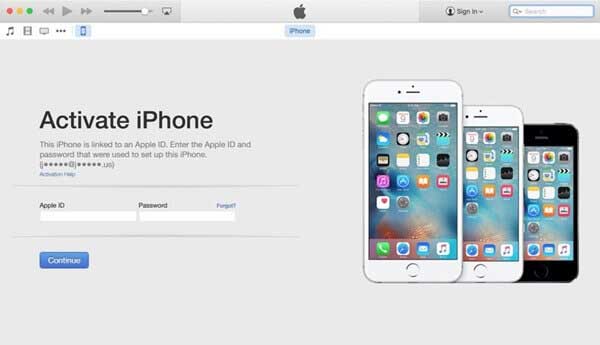
참조 : 업데이트 확인 시 iPhone이 멈추는 문제를 해결하는 방법
여전히 iPhone 활성화에 실패하는 경우 iPhone을 공장 설정으로 재설정해 볼 수 있습니다. 예상치 못한 iOS 문제를 해결하는 일반적이고 효과적인 방법입니다. 중요한 것은 iPhone을 복원하기 전에 iPhone 콘텐츠의 백업을 생성하는 것을 잊지 마십시오.
1 단계 . iPhone을 재설정하려면 iPhone을 잠금 해제하고 설정 앱을 여세요.
2 단계 . 그런 다음 "일반" > "재설정" > "모든 콘텐츠 및 설정 지우기" 옵션을 탭하세요.
3단계 . 암호를 입력하고 "iPhone 지우기" 옵션을 눌러 작업을 확인하고 iPhone을 공장 기본 설정으로 복원하기 시작하세요.
복원 후 iPhone을 다시 활성화하고 iPhone 활성화 오류가 수정되었는지 확인할 수 있습니다.

iOS 업데이트가 실패하는 경우가 많습니다. iOS 16을 업데이트할 때 iPhone 활성화 오류가 발생하는 경우 이 문서를 주의 깊게 읽고 iOS 16으로 업그레이드한 후 iPhone 활성화 오류의 원인과 3가지 해결 방법을 이해하시기 바랍니다.
관련 기사:
iOS 16 업데이트 후 Siri가 작동하지 않습니다. 어떻게 해결합니까?